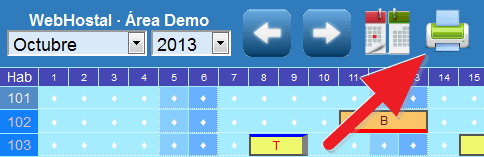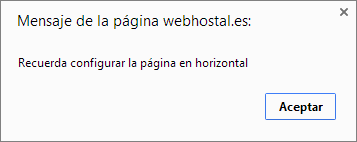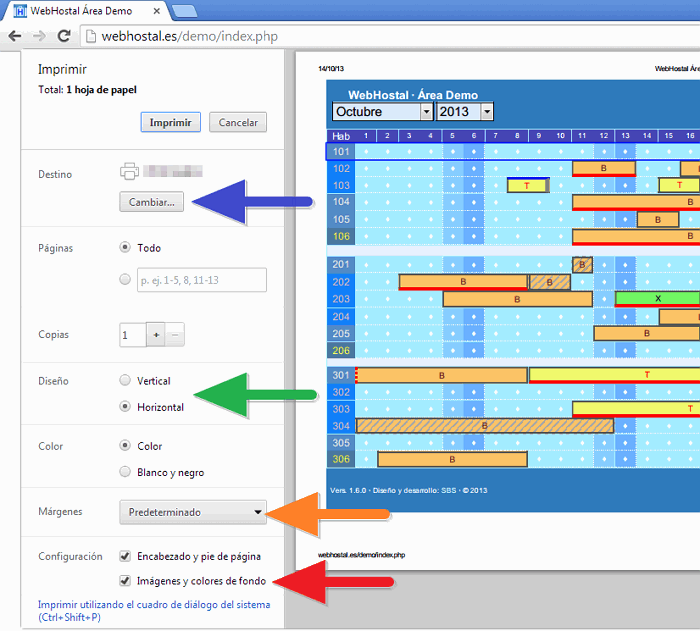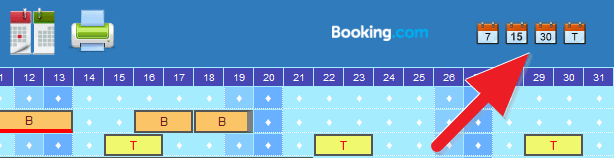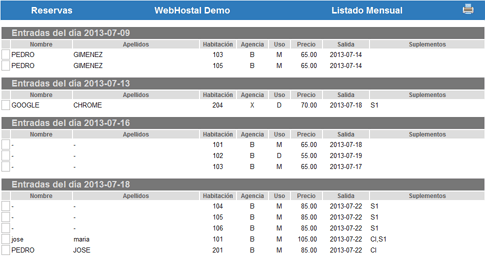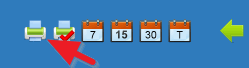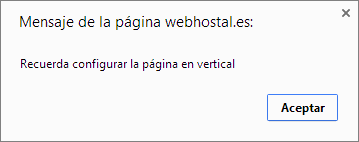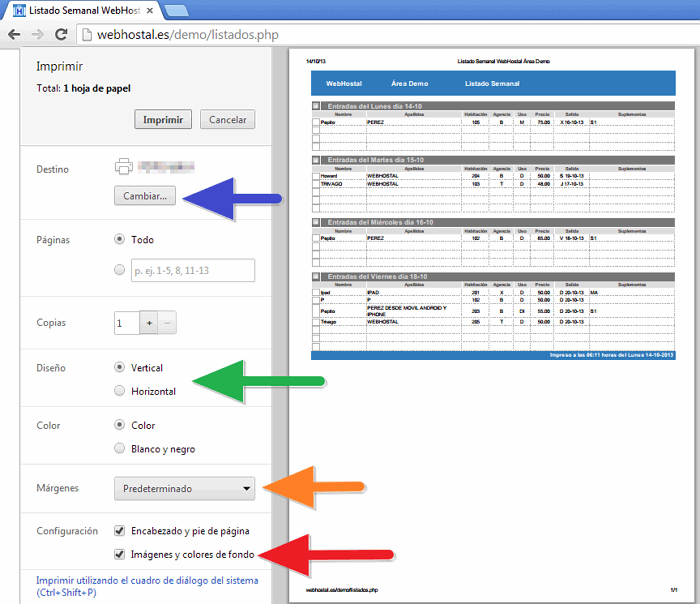Imprimir desde el navegador Google Chrome
Imprimir el plannign de reservas en Chrome
Si es necesario, seleccione el mes y el año del planning a imprimir.
Haga clic sobre el botón Imprimir
Se presentará un recordatorio sobre la orientación del papel más adecuada
Se presentará la vista previa de impresión, desde donde podrá configurar todas las opciones:
- Flecha azul: Seleccione la impresora destino.
- Flecha verde: Seleccione la orientación del papel (horizontal).
- Flecha naranja: Si lo considera oportuno, cambie las dimensiones de los márgenes.
- Flecha roja: Marque la opción Imágenes y colores de fondo
Haga clic sobre el botón Imprimir. Se enviará el documento a su impresora.
Haga clic sobre el botón Cancelar para volver al panel principal.
Imprimir listados de reservas en Firefox
WebHostal dispone de cuatro listados:
 Listado Semanal: imprime las reservas con fecha de entrada desde la fecha actual y hasta siete días después. Listado Semanal: imprime las reservas con fecha de entrada desde la fecha actual y hasta siete días después. Listado Quincenal: imprime las reservas con fecha de entrada desde la fecha actual y hasta quince días después. Listado Quincenal: imprime las reservas con fecha de entrada desde la fecha actual y hasta quince días después. Listado Mensual: imprime las reservas con fecha de entrada dentro del mes mostrado en el plannig. Listado Mensual: imprime las reservas con fecha de entrada dentro del mes mostrado en el plannig. Listado Todo: imprime todas las reservas. Listado Todo: imprime todas las reservas.
Si quiere imprimir el listado mensual y no es el del mes presentado en pantalla, cambie previamente al mes deseado antes de hacer clic sobre el botón Listado Mensual.
Haga clic sobre el botón Listado Nnnnn correspondiente al listado deseado.
El listado se presentará en pantalla.
Haga clic sobre el botón Imprimir.
Se presentará un recordatorio sobre la orientación del papel más adecuada
Se presentará la vista previa de impresión, desde donde podrá configurar todas las opciones:
- Flecha azul: Seleccione la impresora destino.
- Flecha verde: Seleccione la orientación del papel (vertical).
- Flecha naranja: Si lo considera oportuno, cambie las dimensiones de los márgenes.
- Flecha roja: Marque la opción Imágenes y colores de fondo
Haga clic sobre el botón Imprimir. Se enviará el documento a su impresora.
Haga clic sobre el botón Cancelar para volver al panel principal.
Volver
|